Instagram Altyazıları, Yorumları ve Biyografisi Nasıl Kopyalanır?
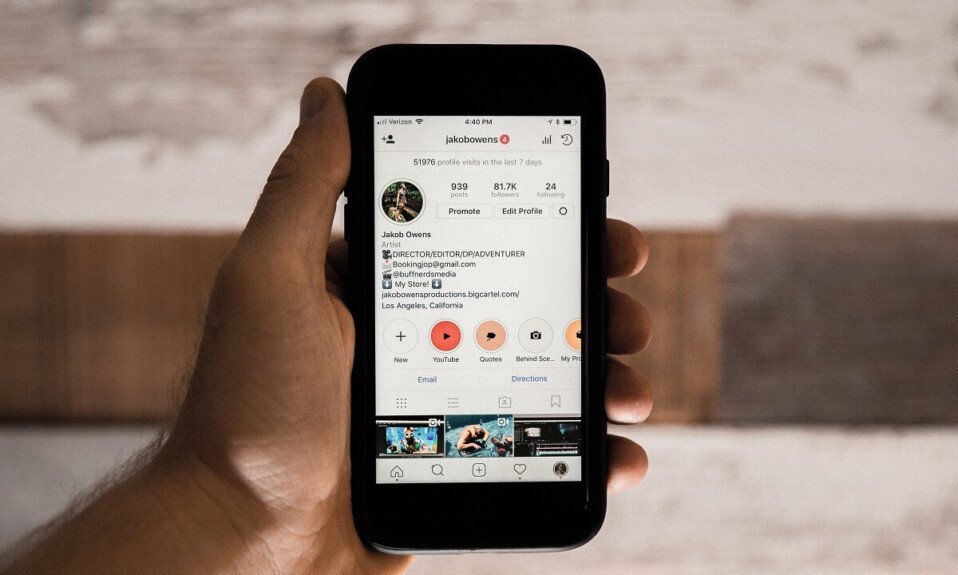
Instagram , mükemmellik arayışında hayatımızı değiştirmemizi sağladı. Bu sosyal medya uygulaması, bağlantı ve resim paylaşımının(connectivity and picture sharing) temelini tanımlamıştır . Ve uygulama çok popüler olduğu için hayatımızın büyük bir bölümünün Instagram(Instagram) etrafında döndüğünü söylemek yanlış olmaz .
Şimdi asıl konuya gelelim. Hiç bir altyazıya aşık olduğunuz bir durumla karşılaştınız mı? Ya da belki birisi kontrol etmek istediğiniz bir bağlantıyı bilmeden yapıştırmıştır ( Instagram'ın(Instagram) bağlantısızlık politikası olduğundan habersiz). Her ne ise, tüm bu sorunların çözümü bizde!
Pek çok insan Instagram'ın(Instagram) bu özelliğini küçümsüyor ve haklı olarak da öyle. Ancak Instagram(Instagram) altyazılarını, yorumları ve biyografiyi kopyalamak için bazı hızlı ve kolay çözümlerimiz olduğu için artık rahat nefes alabilirsiniz ! Öyleyse ne bekliyorsun? Kaydırın(Scroll) ve alın, ayarlayın, okuyun!

Instagram Altyazıları(Instagram Captions) , Yorumları(Comments) ve Biyografisi(Bio) Nasıl Kopyalanır?
Instagram Altyazılarını , Yorumlarını(Comments) ve Biyografisini (Bio)Kopyalama(Copy Instagram Captions) Nedenleri
1. Bazen bir başlığı veya yorumu farklı bir yazı tipinde kopyalamak isteyebilirsiniz. Böyle bir durumda, bu tür yazı tiplerini oluşturan metin(text generator) oluşturucuyu aramak yerine metni kopyalamak her zaman kolaydır .
2. Tekrar etmesi zor olan bazı uzun yorumlar bulabilirsiniz. Bu nedenle(Therefore) , kopyalama daha kolay bir alternatif haline gelir.
3. Uygulama gelişirse, insanlar da gelişir. Bu günlerde kullanıcılar, bios'larını düzenleme biçimleriyle daha yaratıcı hale geldi. Biyografi, birisi hakkında sahip olduğunuz ilk izlenim olduğuna göre, iyi olmalı! Bu nedenle, ilginç bir biyografiyi kopyalamanıza izin veren bir uygulama işe yarar!
Artık bir Instagram yazısı(Instagram caption) , yorum veya biyografi kopyalamak için yeterli nedeniniz olduğuna göre , birkaç yönteme göz atalım:
Yöntem 1: Bir tarayıcıdan yardım alın
Akıllı telefonunuzda bir tarayıcı kullanmak, altyazıları, yorumları ve biyografileri kopyalamanın en kolay yöntemlerinden biridir. Tek bir tarayıcıya özgü olmanız gerekmez.
1. Altyazısını veya yorumunu(caption or comment) kopyalamak istediğiniz gönderiyi açın .(Open the post)
2. Ekranın sağ tarafında üç nokta(three dots) göreceksiniz . Bu noktalara dokunun ve menüden ' Bağlantıyı kopyala'yı(Copy link) seçin .

3. Şimdi tarayıcınızı açın ve bu bağlantıyı adres çubuğuna yapıştırın .(paste this link)
4. Girdiğinizde aynı yazı tarayıcınızda açılacaktır.

5. Artık başlıktaki metni seçebilir , (select the text)kopyalayıp(copy and paste) istediğiniz yere yapıştırabilirsiniz!

Bu teknik kulağa ne kadar kolay gelse de yorumların içeriğini kopyalamanıza izin vermiyor. Bu nedenle(Therefore) , bu gönderide daha fazla yöntem arayın!
Yöntem 2: Tarayıcınızda masaüstü modunu kullanın(Use)
Tarayıcı kullanmanın başka bir alternatifi, herhangi bir web sitesinin masaüstü sürümüne erişmenizi sağlayan özel bir moda girmektir. Safari veya (Safari)chrome(May) olabilir , ayarlarda masaüstü modunu(desktop mode) seçerek, kelimenin tam anlamıyla herhangi bir web sitesinin masaüstü sürümüne erişebileceksiniz.
1. Metni kopyalamak istediğiniz gönderiyi açın .(Open the post)
2. Şimdi, bağlantısını kopyalayın(copy its link) ve tarayıcınıza yapıştırın .(paste it)

3. Tarayıcınızın sağ üst köşesindeki (right-hand side)Ayarlar'dan(Settings) “ Masaüstü Sitesi ” yazan (Desktop Site)onay kutusunu(check box) seçin .

4. Bu seçeneği etkinleştirdiğinizde, web siteniz bir dizüstü bilgisayarda açılmış gibi açılacaktır.

5. Bundan sonra, uzun dokunarak yorumun başlığını kopyalayabilirsiniz . (copy the caption)Artık istediğiniz yere yapıştırabilirsiniz!

Bu yöntemle ilgili en iyi şey, tabletler için de işe yaramasıdır!
Ayrıca Okuyun:(Also Read:) Android'de kopyala ve yapıştır(copy and paste) nasıl kullanılır(Android)
Yöntem 3: Bir PC kullanın
İşinizin hızlı bir şekilde yapılmasını istiyorsanız, görselin bağlantısını kullanabilir ve bilgisayarınızın tarayıcısına yapıştırabilirsiniz . (image and paste)Bu, ayarlarda herhangi bir ek değişiklik gerektirmez. Adımlar aşağıdaki gibidir:
1. Metni kopyalamak istediğiniz gönderiyi masaüstü tarayıcınızda (desktop browser)açın(Open the post) . Bunu Instagram'ın(Instagram) resmi web sitesini açarak yapabilirsiniz .
2. Şimdi, metni seçmek(select the text) için izleme dörtgeninizi veya farenizi kullanabilirsiniz .
3. Metniniz panoya kopyalandıktan sonra. İstediğiniz yere yapıştırabilirsiniz !(paste it)
Yöntem 4: Üçüncü taraf uygulamaları kullanın
Bununla kastettiğimiz, yalnızca tüm internet üzerinden içerik kopyalamak için kullanılan belirli bir uygulamadır. Böyle bir uygulama 'Evrensel Kopya'dır ve Android kullanıcıları bunu Play Store'dan(Play Store) ücretsiz olarak indirebilir !
1. Google Play Store'a(Google Play Store) gidin ve Universal Copy'i(Universal Copy) indirin .

2. İndirildikten sonra , telefon ayarlarınızdan ona özel izinler vermeniz gerekecektir.(you will have to give it special permissions from your phone settings.)

3. Şimdi, metnini kopyalamak istediğiniz gönderiye gidebilirsiniz.
4. Ardından, bildirim çubuğundan(notification bar) ' Evrensel Kopyalama modu'nu(Universal Copy mode) seçin .

5. Şimdi, kopyalama modu(copying mode) etkinleştirilmiştir. Seçtiğiniz başlığı, yorumu veya biyografiyi seçebilir ve ekranınızın sağ köşesinden ' Kopyala'ya (Copy)basabilirsiniz !(choice and press ‘)

Ayrıca Okuyun:(Also Read:) Bir Görüntüyü Android'de Panoya (Clipboard)Kopyalama(Android)
Yöntem 5: Bir OCR uygulaması kullanın
Bir OCR uygulaması(OCR app) , bir görüntüyü, içeriğin kolayca kopyalanabileceği belge benzeri bir forma dönüştürmeye yardımcı olur. Bunu mümkün kılan en yüksek puanlı uygulama Google Fotoğraflar'dır(Google Photos) .
1. Google Play Store'dan(Google Play Store) Google Fotoğraflar'ı(Google Photos) indirin ve yükleyin .
2. Ardından, kopyalamak istediğiniz resim metninin ekran görüntüsünü alın.(image text)

3. Bu ekran görüntüsünü Google Fotoğraflar'da(Google Photos) açın ve Google Lens düğmesine dokunun.

4. Artık Google , fotoğrafta bulunan ve artık kopyalayabileceğiniz (copy)tüm metni vurgulayacaktır(Google will highlight all the text) .

5. Kopyalandıktan sonra, istediğiniz yere yapıştırabilirsiniz !(paste it)
Yöntem 6: Instagram'ın 'Düzenle' seçeneğini kullanın
Altyazılarınızı kopyalamak isterseniz ne olur? Bu çok garip bir fikir gibi gelebilir, ancak bize güvenin ve bir deneyin:
1. Altyazısını kopyalamak istediğiniz gönderiyi açın .(Open the post)
2. Ardından ekranınızın sağ tarafında bulunan üç noktaya dokunun.(three dots)
3. Menüden Düzenle(Edit) öğesini seçin .

4. Artık başlığınızı(copy your caption) düzenleme metin kutusundan kolayca kopyalayabilirsiniz!

Yöntem 7: Kazıyıcı aracını kullanın
Aynı anda bir sürü yorumu kopyalamak istediğinizde kullanışlıdır. Masaüstü tarayıcınıza(desktop browser) alın ve aşağıdaki adımları izleyin:
1. Scraper'ı(Scraper) indirin ve tarayıcınızın uzantı( pin it on your browser’s extension) listesine sabitleyin.
2. Şimdi yorumlarını kopyalamak istediğiniz gönderiye gidin. Ardından tüm yorumları görüntülemek için artı simgesine dokunun.(plus icon)
3. Bir yorum seçin ve ' Hurda(Scrap) ' üzerine dokunun.
4. Şimdi, all the comments on this image will be copied to your clipboard!
Yöntem 8: 'Yorumları Dışa Aktar'ı kullanın
Bu yöntem, anket yanıtları arıyorsanız veya bir çekilişe ev sahipliği yapıyorsanız harika çalışır.
1. Yorumlarını kopyalamak istediğiniz gönderiyi açın . ( Open the post)Şimdi bağlantısını kopyalayın(copy its link) .
2. Şimdi Yorumları Dışa Aktar'ı(Export Comments) açın .
3. ' Media Link'in(Media Link) önündeki boşluğa Instagram gönderisinin(Instagram post) bağlantısını yapıştırın .
4. Biçim ve zaman aralığını seçin . (Select the range)Şimdi nihayet ' Dışa Aktar(Export) ' üzerine dokunun.
5. Daha sonra tüm yorumları içeren Excel dosyasını(Excel file) indirebilirsiniz !
Önerilen:(Recommended:)
- Instagram'da (Instagram)Birinin(Someone Blocked) Sizi Engelleyip Engellemediğini Nasıl Kontrol Edebilirsiniz?
- Çalışmayan Instagram Direkt Mesajlarını(Fix Instagram Direct Messages) Düzeltmenin 9 Yolu(Ways)
- Android Telefonunuzdaki (Android Phone)Reklamlardan(Ads) Kurtulmanın 6 Yolu (Ways)_(Rid) _
- Dosyaları Bir Google Drive'dan(Google Drive) Diğerine Nasıl Taşınır?
Bu kılavuzun yardımcı olduğunu ve Instagram altyazılarını, yorumlarını ve biyografisini kopyalayabileceğinizi(copy Instagram captions, comments, and bio) umuyoruz . Bu makaleyle ilgili hala herhangi bir sorunuz varsa, yorumlar bölümünde onlara sormaktan çekinmeyin.
Related posts
Nasıl Fix Instagram Keeps Crashing (2021)
Let Me Post Error Instagram Will not Nasıl Fix
9 Ways - Fix Instagram Direct Messages çalışmıyor (DMs çalışmıyor)
Fix Instagram Story Working Error değil
Fix Instagram Music Nasıl Çalışmıyor
senin Instagram Story içinde Background Color nasıl değiştirilir
Camera Access Snapchat'te nasıl izin verilir?
Chrome'teki Sound'yi nasıl devre dışı bırakılır (Android)
Fix Instagram Wo Nasıl Yapılır? Me Log
Android üzerinde Blue Light Filter Etkinleştirme
Android üzerine Files and Apps Hide nasıl
Rid Best Friends Snapchat'de Nasıl Gidilir?
Nasıl Görüntüle A Private Instagram Account (2021)
Nasıl Android Phone üzerinde Compass Kalibre için?
Güncelleme Google Play Store'a 3 Ways [Kuvvet Güncelleme]
Gönderirken Takılan Instagram Gönderisini Düzeltin
Fix Unable için Download Apps On Your Android Phone
Android or iPhone Screen'ünüzün kromastına nasıl yansıtılır
Fix Üzgünüz, Instagram'daki isteğinizle ilgili bir sorun oluştu
3 Ways Instagram gelen Phone Number çıkarmak için
